Користећи Блеацхбит услужни програм

- 3903
- 1032
- Moses Grimes
Било који оперативни систем током времена је обрастао апликацијама, тако да је важно пратити запремину расположивог простора на диску. Када постане критично, постоји неколико начина за решавање проблема:
- Купите нови већи диск;
- Избришите непотребне програме;
- Очистите диск од разних смећа.

Прва опција је кардинал, али сасвим скупа метода. Други пре или касније исцрпљује своје могућности. Али чишћење оперативног система од нагомиланог смећа, иако некоме може изгледати чудно, врло ефикасно средство за брисање непотребних датотека (кеш система и апликација, привремених датотека и других података) који заузимају пуно простора на диску и који тешко је тражити.
Али специјализоване комуналне услуге ЦЦлеанер (Виндовс) или Блеацхбит (универзални алат који савршено функционира у Линук-Лике ОС и Виндовс-у) обављају овај задатак. О последњем програму распоређен бесплатно, разговараћемо данас.
БлеацхБит Цапубли
Услужни програм који се дистрибуира на отвореном коду не може да очисти само помоћу овог програма, можете истоварати датотеке које могу да постану корисно у облаку, као и брисање датотека без могућности њихове рестаурације. Наравно, главна функционалност је ипак чишћење, а овде су могућности забјеђивање врло обимне:
- уклањање привремених датотека за најпознатија апликације;
- ОП, виртуелно меморија, одељак за пливање;
- вишеструко преписивање удаљених датотека да би се искључила могућност њихове рестаурације;
- уклањање неискоришћених и погрешних (односи се на не-експеритне програме) налепнице;
- могућност употребе интерфејса конзоле која вам омогућава аутоматизацију процеса;
- Чишћење КЕСХА (у Линук-Лике ОС-у) Пакети Контролни системи;
- присуство вашег очвршћивања језика за обележавање, који се може користити за писање скрипти уређаја;
- могућност уклањања неискоришћених језика интерфејса;
- Уклањање колачића, кеша и лозинки свих уобичајених прегледача, листа пренесених датотека;
- Оптимизација база података велике листе програма, од амула и беагле до Миро и Пидгин-а;
- Тхумбс тип чишћења.ДБ (Виндовс).
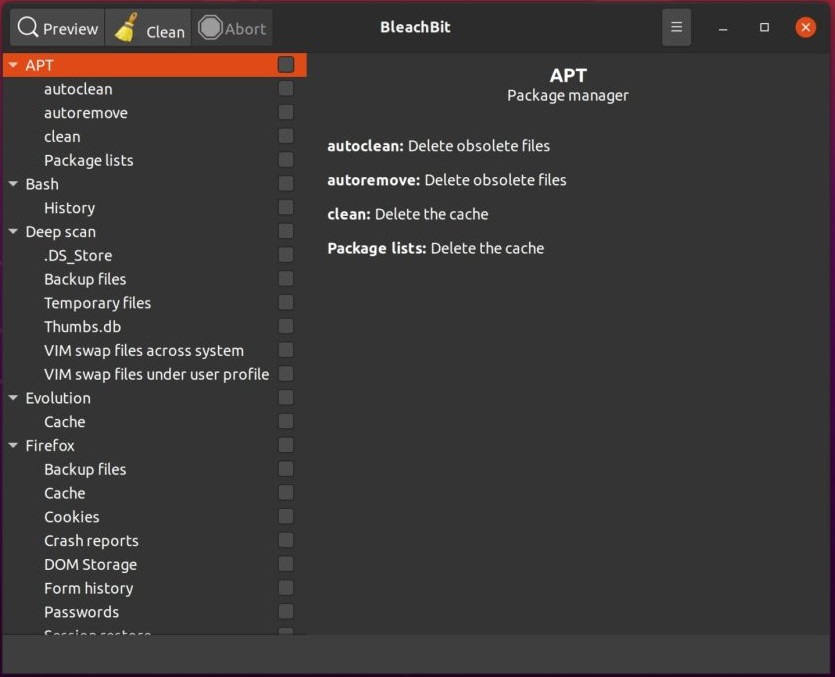
Линук Адхерентри могу рећи да су им довољно РМ, али у ствари се може уклонити само великим системским трупцима који су познати тамо где су. Да бисте довршили комплетно чишћење, морате провести пуно времена и бити изузетно концентрисани како не бисте уклонили ништа сувишно и потребно.
Програм Блеацхбит све то аутоматски ради, иако је загарантовано да избрише само оне датотеке које сматрају да не утичу на рад оперативног система. Штавише, услужни програм увек показује које датотеке планира да избрише тако да корисник има могућност да откаже поступак, делимично или у потпуности. Програм зна како поделити датотеке у категорије, а не само за ширење, многе од ових категорија су специфичне и зависе од врсте оперативног система. На пример, АПТ категорија (ово су вишак датотека менаџера пакета) је карактеристична за дистрибуцију ОС-а која се заснивају на Дебиан-у. Категорија хрома ће бити присутна само ако је инсталиран овај прегледач.
Инсталација Блеацхбит у Линуку
Ако преузмете дистрибуцију комуналних услуга из званичних спремишта, општи поглед на лансирну линију поступка инсталације терминала ће изгледати на следећи начин:
Судо Апт Инсталл Блеацхбит
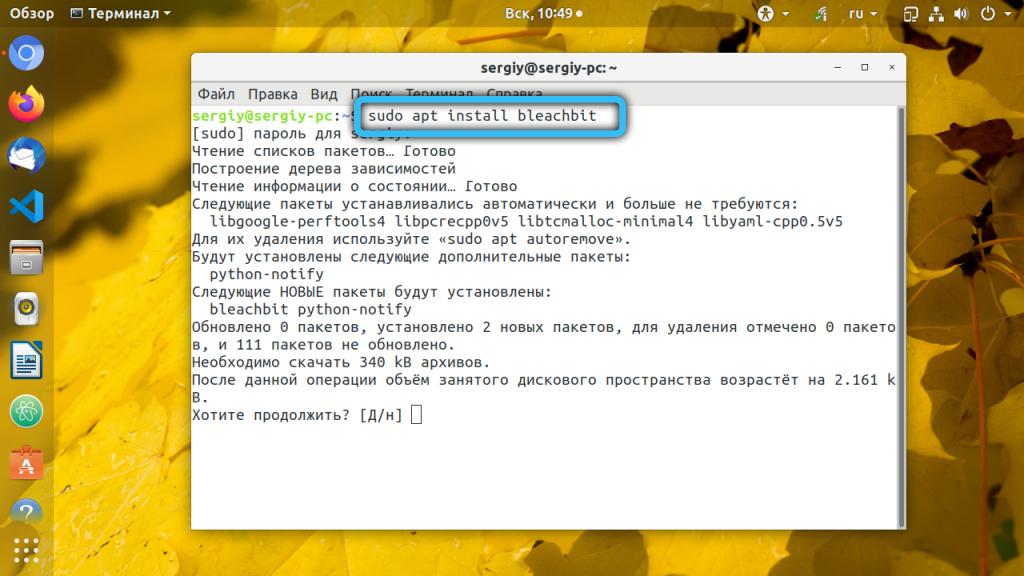
Проблем је што ћете на овај начин дефинитивно успоставити застарелу верзију. Да бисте добили најкасније, боље је користити страницу за учитавање са службене странице, где не постоје само тренутне верзије корисности, већ и возачи за све популарне Линук дистрибуције и пакети Питхон3 и ГТК3. Након преузимања, програм можете инсталирати помоћу одговарајућег менаџера пакета.
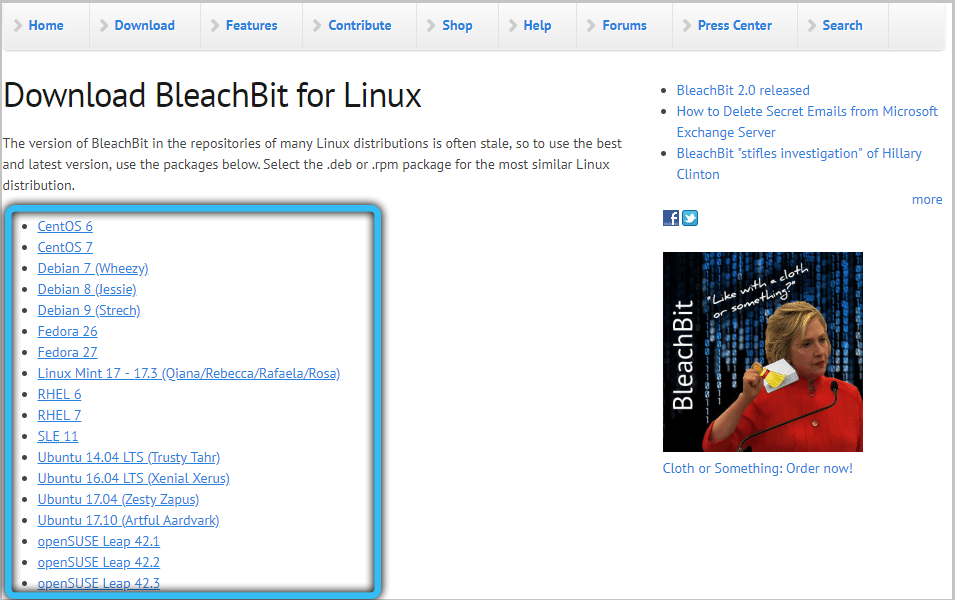
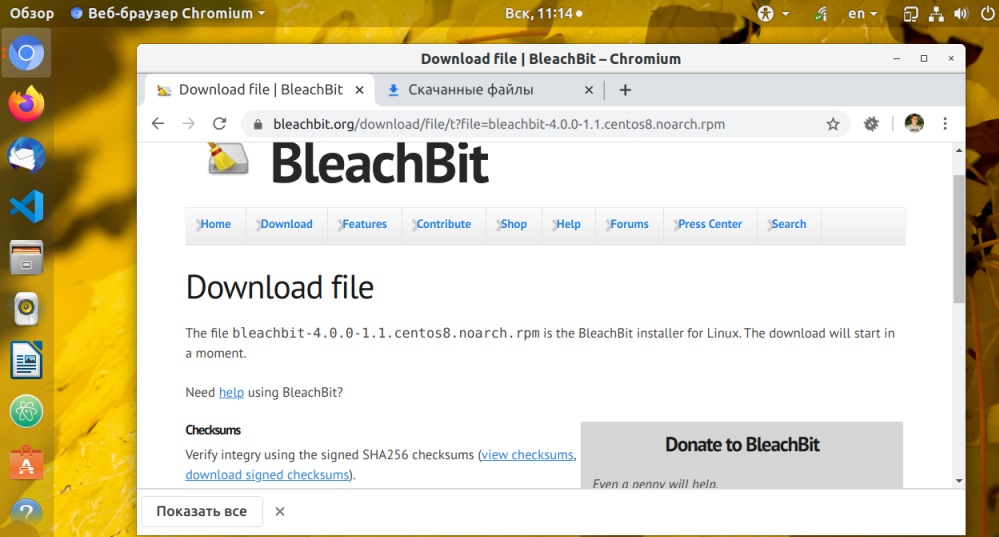
Љубитељи терминалне верзије тима разликују се у зависности од дистрибуције ОС-а. Дакле, за Убунту, Блеацхбит комбинована линија изгледа овако:
Судо Апт Инсталл Блеацхбит_4.0.1_алл_убунту.Деб
За Дебиан, линија покретања инсталатора биће одговарајућа:
Судо Апт Инсталл Блеацхбит_4.0.1_алл_дебиан.Деб
У Федора дистрибуцијама инсталирамо услужни програм са таквим линијама:
Судо Иум Инсталл Блеацхбит-4.0.1-1.1.Фц.Ноун.Рпм
У ЦЕНТОС-у, линија изгледа на следећи начин:
Судо Иум Инсталл Блеацхбит-4.0.1-1.1.Центос8.Ноун.Рпм
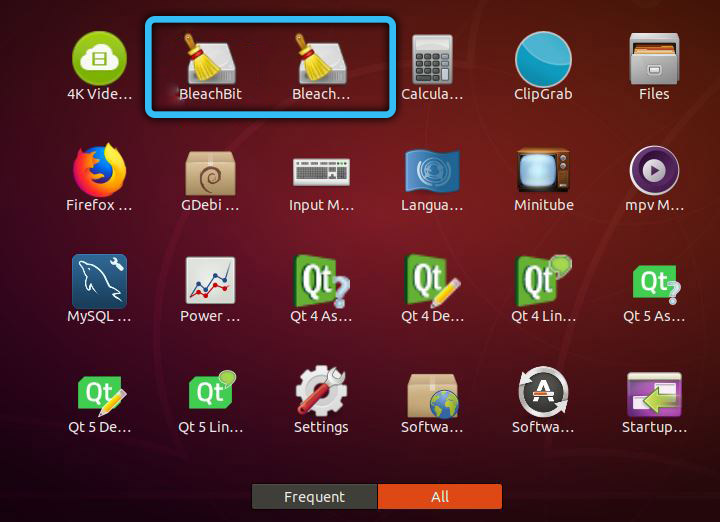
Покретање програма за чишћење диска покреће се на стандардни начин, путем етикете "Додатак" (у мапи "Систем Утилитиес"). Овде можете видети две иконе: заправо Блеацхбит, као и судо бели. Прва пречица се може користити ако планирате да очистите носач у вашем почетном каталогу / дом / кориснику, за који вам не треба супер -Јгло. У свим осталим случајевима, на пример, да се уклоне непотребне локализације интерфејса или КЕСХ-а, потребне су права Супер Секмана, тако да је потребно да користите пречицу под називом Судо Блеацхбит. Што се тиче верзије за Виндовс, овде само покрените инсталацијску датотеку, мада можете да користите преносну програмску опцију.
Блеацхбит: Како користити услужни програм
Структурно, програмски интерфејс изгледа исто за све верзије ОС-а: са леве стране је одељак са списком елемената који се могу очистити / избрисати, са десне стране је одсек у којем се приказују све извршене акције. Размислите о томе како радити са услужном програмом у Линук окружењу.
Постављање заблуде
Директно током првог покретања програма, бићете позвани да извршите неке основне поставке. Међутим, овај корак се може прескочити, као и користити га у било које време, избора "Подешавања" у менију Хамбургер који се налази на главном екрану.
Прозор поставки састоји се од неколико картица. У картици "Опште" можете да конфигуришете следеће опције:
- Аутоматска верификација доступности ажурирања (ако је пожељно - заједно са бета верзијама);
- снимање датотека у облаку да би се добила могућност њихове рестаурације;
- Приказ / прикривање категорија датотека у односу на апликације које подржава услужни програм, чак и ако нису инсталирани у систему;
- Изађите из размакања након чишћења;
- Приказивање потврдне потврде о уклањању датотека;
- У којима јединице које треба приказати димензије датотека (1КБ = 1024 бил 1 кб = 1000 б);
- Користите мрачни или светли центар гама програмског интерфејса;
- Да ли да покажем уклањање погрешака приликом чишћења.
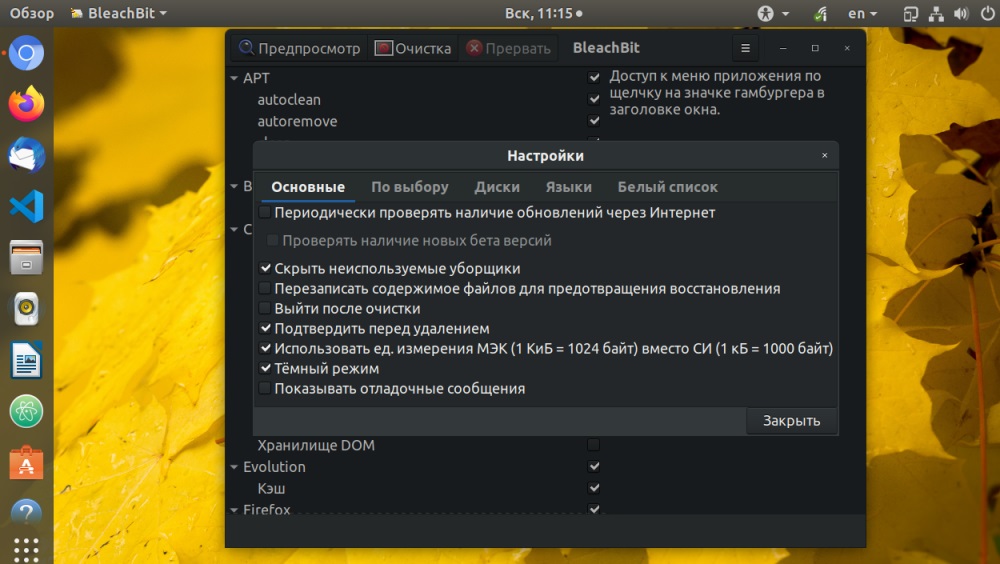
У картици "Кориснички" имате прилику да извршите танку постављање каталога и датотека које је потребно скенирати за брисање.
Картица "Дискс" дизајнирана је да постави начин преписивања отпуштеног простора на диску тако да се избрисане датотеке и њихови фрагменти не могу вратити.
Са картицом "Језици", мање или више разумљиво: Овде означите са потпуне листе језика у систему који нећете користити и које сматрате да је потребно да се избрише.
Коначно, на картици "Бели списак", назначите каталоге диска који комуналије треба да игнорише.
Диск за чишћење у графичком интерфејсу
Да бисте ослободили простор на диску у ГУИ-у, леви панел корисности је намењен, где су наведене све категорије, скрипте и датотеке које се открију током скенирања диска. Ова листа не толико зависи од специфичних инсталираних програма, али на врсти дистрибуције Линук. Можете да искључите са листе и целе категорије и појединачне врсте датотека.
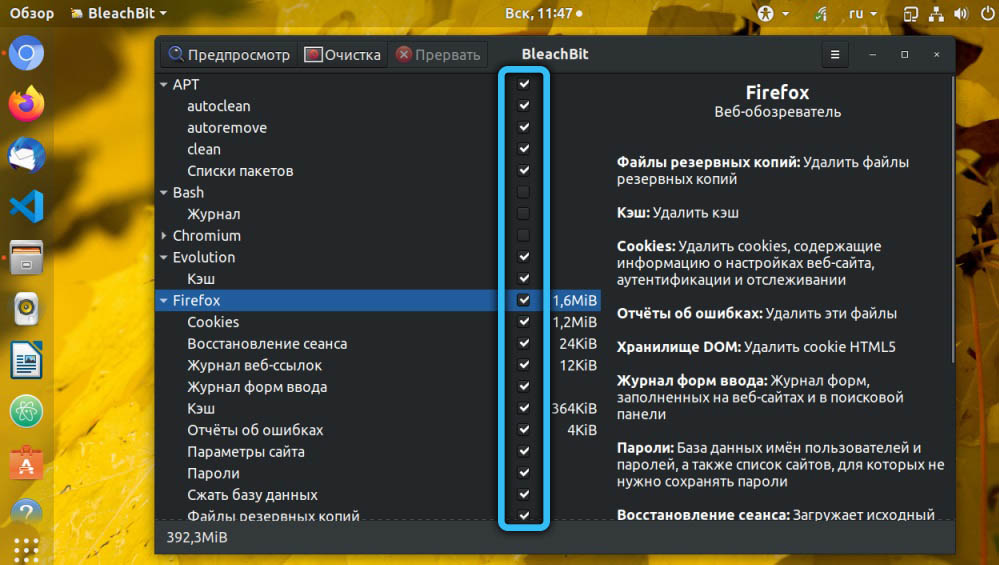
Подразумевано, неки елементи листе ће бити означени крпељима, неки - не. Морате да подесите листу и затим притисните дугме "Лично" у горњем менију, који ће вам омогућити да поштујете процес чишћења и погледајте колико је дискорозно пуштен.
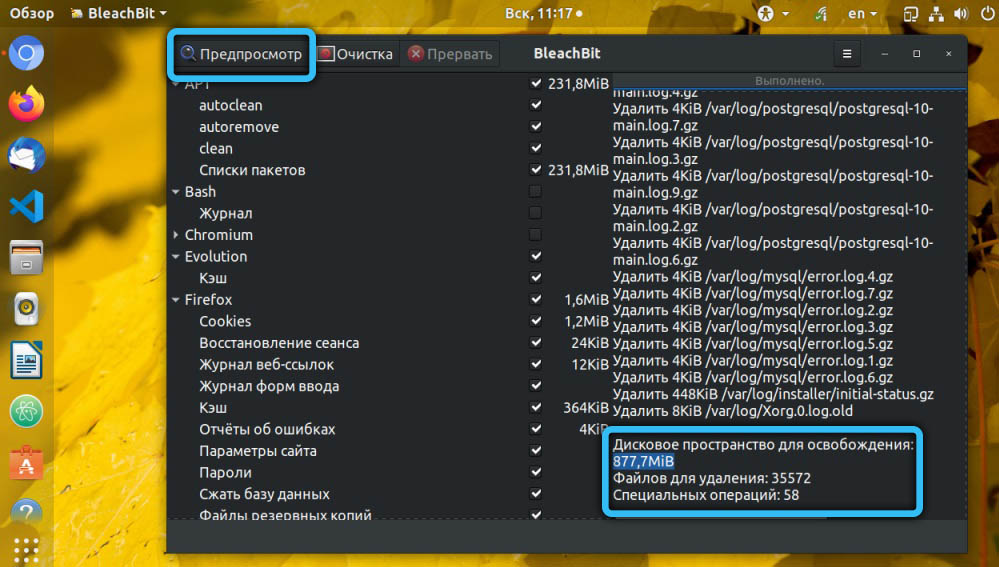
Да бисте започели, услужни програм кликните на дугме "Чишћење", потврђујући свој избор.
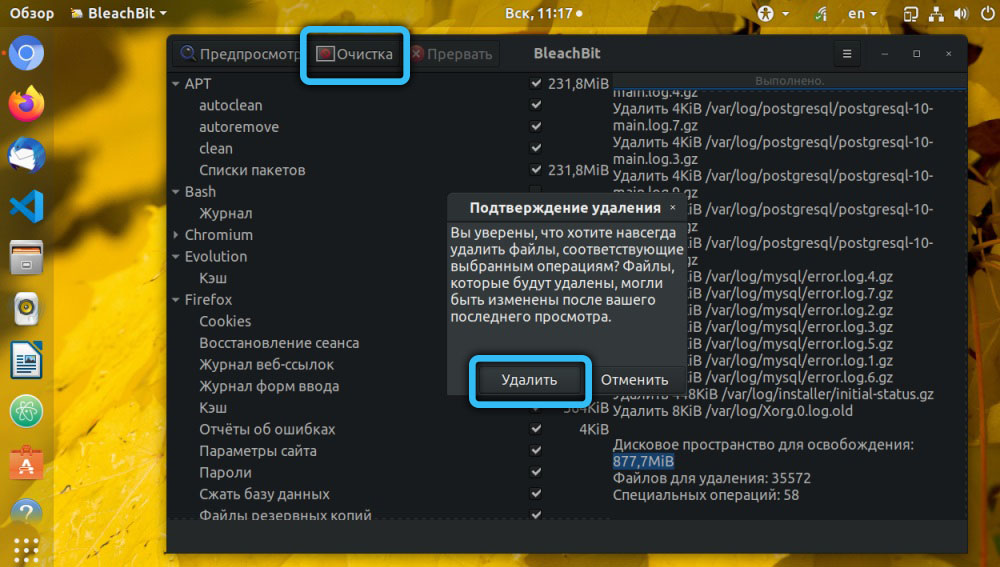
Ослобађање места у режиму терминала
Многи корисници Линука радије користе режим конзоле. Блеацхбит програмери су обезбедили њено присуство, што олакшава покретање аутоматског чишћења диска увођењем одговарајуће наредбе у Цронтаб-у.
Да бисте погледали могуће параметре корисности, користимо наредбу за Блеацхбит-лист.
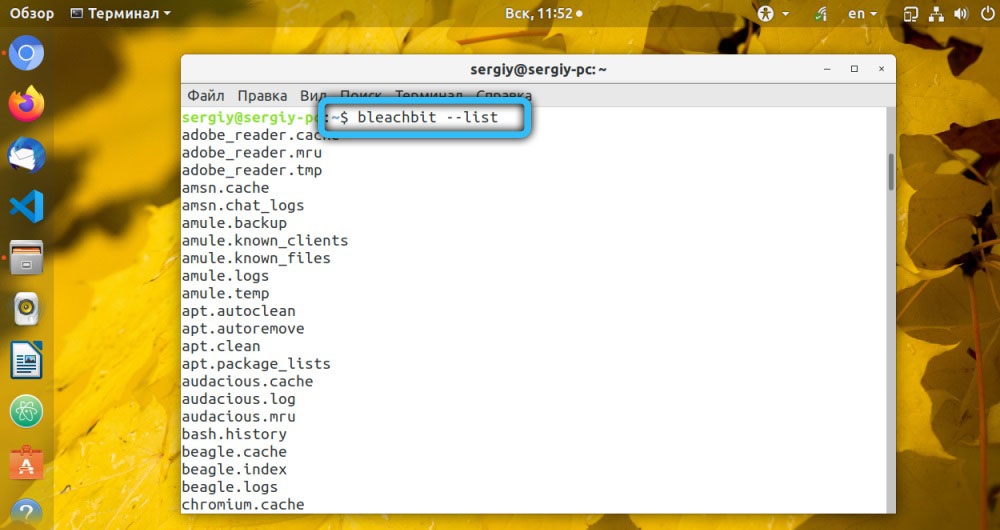
Опција -Превиев у комбинацији са другим параметрима омогућава вам да процените јачину ослобођеног простора на диску.
Ако желите да користите ГУИ подешавања, користите параметар-пресудни.
Наредба за покретање чишћења складиштења изгледаће овако:
Судо Блеацхбит -Цлеан -Пресет

Параметар -Оверриде користи се ако желе да постигну уклањање датотеке са вишеструким преписивањем без могућности опоравка.
Неопозиво уклањање
У графичком режиму можете да конфигуришете потпуну брисање датотека или каталога без могућности њиховог опоравка без уласка у "Подешавања" - постоје одвојене ставке у менију Утилити за то. Одабиром ове ставке можете одредити елементе листе на које ће се ово подешавање применити.

Наравно, Блеацхбит тешко да се тешко може назвати као добро-заправо корисност као ЦЦлеанер. Али она се она носи са својим задатком, посебно када је у питању Линук. И да, то је лаганије и лакше је користити, тако да број фанова програма стално расте.
- « Енцонституционална размена у Андроиду Како се користи функција
- Шта значи трептајући курсор приликом преузимања Виндовс-а »

